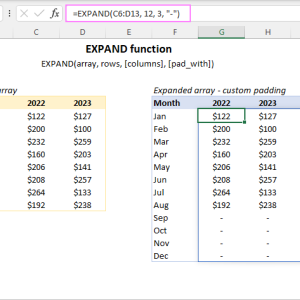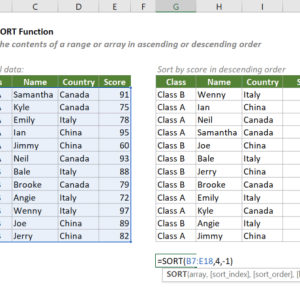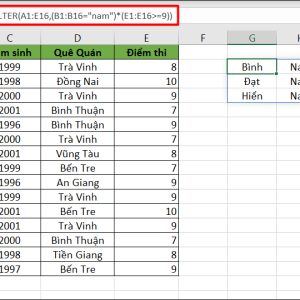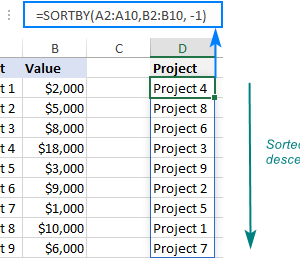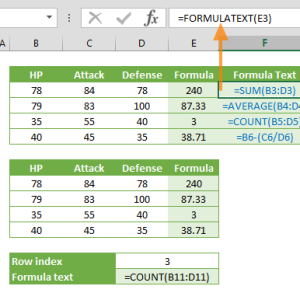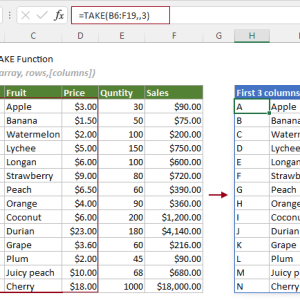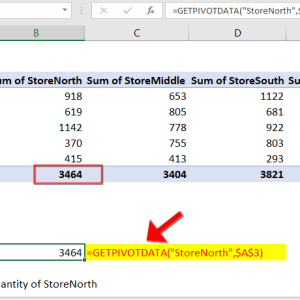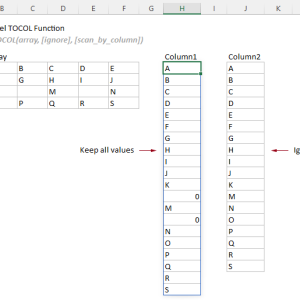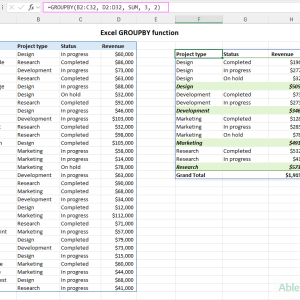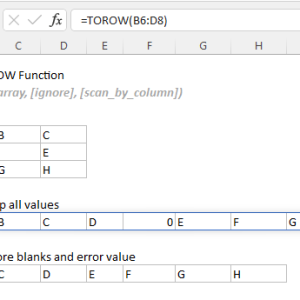Đánh số thứ tự cho 100 dòng dữ liệu trong Excel thủ công mất từ 5 đến 10 phút. Gõ từng số từ 1 đến 100, hoặc gõ số 1 và 2 rồi kéo xuống. Mỗi khi xóa một dòng, toàn bộ số thứ tự phải cập nhật lại thủ công. Hàm ROW giải quyết vấn đề này chỉ với một công thức duy nhất.
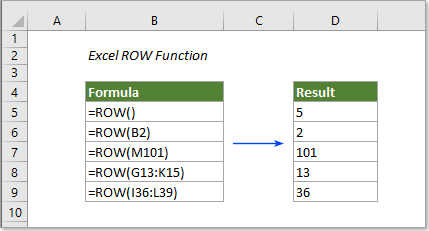
Hàm ROW trả về số thứ tự hàng hiện tại
Hàm ROW trong Excel có một nhiệm vụ đơn giản: trả về số thứ tự của hàng mà công thức đang nằm trong đó. Cú pháp cơ bản là =ROW() không có tham số nào. Khi bạn nhập công thức này vào ô A5, Excel trả về số 5. Nhập vào ô B10, kết quả là 10.
Cú pháp đầy đủ:
=ROW([reference])
Trong đó reference là tùy chọn, có thể là địa chỉ ô như A1 hoặc phạm vi như C4:C10. Nếu bỏ qua tham số này, hàm tự động lấy vị trí của ô chứa công thức. Tham số reference không thể tham chiếu đến nhiều vùng cách nhau, ví dụ =ROW(A1,B5) sẽ báo lỗi.
Ví dụ cụ thể: Công thức =ROW(D8) luôn trả về 8 bất kể bạn đặt công thức ở ô nào. Còn =ROW() thì trả về số hàng của chính ô đó.
Đánh số từ 1 khi có hàng tiêu đề
Vấn đề thực tế xuất hiện khi bảng dữ liệu có hàng tiêu đề. Giả sử tiêu đề ở hàng 2, dữ liệu bắt đầu từ hàng 3. Nếu đặt công thức =ROW() vào ô A3, Excel trả về số 3 thay vì số 1 như mong muốn.
Giải pháp là trừ đi số hàng tiêu đề. Công thức trở thành =ROW()-2 cho trường hợp này. Nếu tiêu đề chiếm 1 hàng và ở vị trí hàng 1, công thức là =ROW()-1. Nguyên tắc: lấy số thứ tự hàng hiện tại trừ đi tổng số hàng phía trên dòng đầu tiên cần đánh số.
Ví dụ thực tế:
- Tiêu đề ở hàng 1, dữ liệu bắt đầu hàng 2: =ROW()-1
- Tiêu đề ở hàng 2, dữ liệu bắt đầu hàng 3: =ROW()-2
- Tiêu đề ở hàng 5, dữ liệu bắt đầu hàng 6: =ROW()-5
Sau khi nhập công thức vào ô đầu tiên của cột số thứ tự, đặt con trỏ ở góc dưới bên phải của ô cho đến khi xuất hiện dấu cộng đen. Kéo xuống đến dòng cuối cùng cần đánh số. Excel tự động điều chỉnh công thức cho từng hàng. Ô A3 có công thức =ROW()-2 trả về 1, ô A4 có công thức =ROW()-2 trả về 2.
Tôi thường dùng phương pháp này cho các bảng từ 50 dòng trở lên. Tiết kiệm được 3 phút so với cách gõ 1, 2 rồi kéo xuống.
Kết hợp với IF để bỏ qua dòng trống
Công thức =ROW()-n có một nhược điểm: nó vẫn đánh số cho cả những dòng không có dữ liệu. Nếu bảng có 20 dòng nhưng chỉ 15 dòng có dữ liệu, 5 dòng trống vẫn hiển thị số thứ tự. Điều này làm số thứ tự không khớp với số lượng bản ghi thực tế.
Giải pháp là kết hợp hàm ROW với hàm IF. Kiểm tra xem cột dữ liệu chính có rỗng hay không. Nếu rỗng, không hiển thị số. Nếu có dữ liệu, hiển thị số thứ tự.
Công thức:
=IF(B3="","",ROW()-2)
Giải thích: Kiểm tra ô B3 (cột dữ liệu chính). Nếu B3 rỗng (“”), trả về chuỗi rỗng (“”). Nếu B3 có dữ liệu, thực hiện ROW()-2. Giả sử tiêu đề ở hàng 2, B3 là dòng đầu tiên có dữ liệu.
Thay B3 bằng cột bất kỳ chứa dữ liệu bắt buộc trong bảng của bạn. Thường là cột tên, mã số, hoặc cột không được phép để trống. Kéo công thức này xuống toàn bộ cột số thứ tự. Các dòng trống sẽ tự động bị bỏ qua.
Một biến thể khác là dùng SUBTOTAL thay vì ROW để số thứ tự tự động cập nhật khi lọc dữ liệu:
=IF(B3="","",SUBTOTAL(3,$B$3:B3))
Công thức SUBTOTAL này đếm số ô không rỗng từ B3 đến ô hiện tại. Khi bạn áp dụng bộ lọc và ẩn một số dòng, số thứ tự tự động nhảy để phản ánh chính xác số dòng hiển thị.
Tạo dãy số cho phạm vi cố định
Đôi khi bạn cần tạo một dãy số cố định từ đầu đến cuối mà không phụ thuộc vào vị trí hàng. Ví dụ: luôn cần dãy số từ 1 đến 10 cho một bảng mẫu, bất kể bảng này nằm ở hàng nào trên sheet.
Cách tiếp cận khác là dùng hàm ROW với tham số cố định. Công thức =ROW(A1) luôn trả về 1 dù bạn đặt ở ô nào. Khi kéo xuống, Excel tự động điều chỉnh thành =ROW(A2), =ROW(A3), trả về 2, 3, 4.
Các bước thực hiện:
- Ở ô đầu tiên cần đánh số, nhập =ROW(A1)
- Kéo công thức xuống các ô bên dưới
- Kết quả: 1, 2, 3, 4, 5…
Ưu điểm của phương pháp này là dãy số không bị ảnh hưởng khi bạn thêm hoặc xóa hàng phía trên bảng dữ liệu. Một bảng mẫu ở hàng 20 với công thức =ROW(A1) vẫn bắt đầu từ 1. Nếu bạn chèn thêm 5 hàng phía trên, công thức =ROW()-n sẽ bị lệch, nhưng =ROW(A1) vẫn giữ nguyên.
Phương pháp này đặc biệt hữu ích cho các template cần copy sang sheet khác hoặc workbook khác. Công thức =ROW()-15 chỉ đúng khi bảng ở đúng vị trí hàng ban đầu. Công thức =ROW(A1) hoạt động ở mọi vị trí.
Đánh số tự động cập nhật khi xóa dòng
Một trong những lợi ích lớn nhất của hàm ROW so với đánh số thủ công là khả năng tự động cập nhật. Khi bạn gõ số 1, 2, 3 thủ công rồi xóa dòng số 2, dãy số trở thành 1, 3, 4 với khoảng trống. Phải đánh lại toàn bộ.
Với công thức =ROW()-n, xóa bất kỳ dòng nào cũng không ảnh hưởng. Các dòng còn lại tự động điều chỉnh số thứ tự. Lý do là mỗi ô tính toán độc lập dựa trên vị trí hàng hiện tại của nó.
Tuy nhiên, cần lưu ý một điểm: khi xóa dòng, số thứ tự sẽ nhảy. Nếu bạn có dãy 1, 2, 3, 4, 5 và xóa dòng số 3, kết quả là 1, 2, 4, 5 thay vì 1, 2, 3, 4. Đây là hành vi mong muốn cho hầu hết trường hợp vì số thứ tự phản ánh đúng số lượng dòng còn lại.
Nếu muốn giữ nguyên số thứ tự gốc ngay cả khi xóa dòng, không nên dùng công thức động. Thay vào đó, sau khi tạo xong dãy số bằng ROW, copy toàn bộ cột và paste dưới dạng giá trị. Nhấn Ctrl+C để copy, sau đó Alt+E+S+V để paste giá trị. Dãy số trở thành các con số cố định, không còn là công thức.
Kết hợp với TEXT để tạo mã tùy chỉnh
Hàm ROW không chỉ giới hạn ở việc tạo dãy số đơn giản. Kết hợp với các hàm khác, bạn có thể tạo các mã định dạng phức tạp. Ví dụ: mã đơn hàng theo format DH-0001, DH-0002, hoặc mã nhân viên NV-001, NV-002.
Công thức kết hợp với TEXT:
=TEXT(ROW()-2,"DH-0000")
Hàm TEXT chuyển đổi số thành văn bản với định dạng cụ thể. “0000” nghĩa là luôn hiển thị 4 chữ số, thêm số 0 vào đầu nếu cần. ROW()-2 tạo dãy 1, 2, 3. TEXT chuyển thành “DH-0001”, “DH-0002”, “DH-0003”.
Các định dạng phổ biến:
- “000-000”: Tạo 001-001, 001-002
- “NV-00”: Tạo NV-01, NV-02
- “2025-0000”: Tạo 2025-0001, 2025-0002
Thay đổi format string để phù hợp với quy chuẩn mã hóa của tổ chức. Phương pháp này tự động tạo mã tuần tự mà không cần nhập thủ công.
Một ví dụ nâng cao hơn là kết hợp với YEAR và MONTH để tạo mã theo năm tháng:
=TEXT(YEAR(TODAY()),"0000")&"-"&TEXT(MONTH(TODAY()),"00")&"-"&TEXT(ROW()-2,"000")
Công thức này tạo mã dạng 2025-10-001, 2025-10-002, trong đó 2025 là năm hiện tại, 10 là tháng hiện tại, 001 là số thứ tự tăng dần.
Tương thích và lưu ý cuối
Hàm ROW có mặt trong tất cả các phiên bản Excel từ 2007 trở lên, bao gồm Excel 2010, 2013, 2016, 2019, 2021 và Microsoft 365. Không cần cài đặt thêm add-in hay kích hoạt tính năng gì. Hàm cũng hoạt động trên Excel for Mac và Excel Online.
Công thức =ROW()-n hoạt động tốt cho hầu hết trường hợp đánh số thông thường. Thời gian tạo công thức là 10 giây cho ô đầu tiên, sau đó chỉ cần kéo xuống. So với đánh số thủ công mất 5-10 phút cho 100 dòng, tiết kiệm được 95% thời gian.
Nếu bảng dữ liệu của bạn cần số thứ tự phức tạp hơn với nhiều điều kiện, xem xét dùng hàm SEQUENCE trong Excel 365. Hàm này tạo dãy số tự động mà không cần kéo công thức. Tuy nhiên, SEQUENCE không có trong các phiên bản Excel cũ hơn. ROW vẫn là lựa chọn tốt nhất cho tính tương thích rộng rãi.